Excelハイパーリンク機能の使い方
ハイパーリンク(Hyperlink)機能は、別の場所にジャンプするショートカットを作成します。ハイパーリンク(Hyperlink)機能(Hyperlink)を使用すると、セルをクリックすると、ワークブック、ネットワークサーバー、イントラネット、またはインターネットに保存されているドキュメントへのリンクを作成できます。Excelは指定されたドキュメントを開くか、リストされた場所に移動します。ハイパーリンク(Hyperlink)関数の式は次のとおりです。HYPERLINK(link_location、[friendly_name])。
ハイパーリンク関数(Hyperlink Function)の構文
- Link_location:開くパスとファイル名。必須です。
- Friendly_name:セルに表示されるリンクテキストまたは番号。Friendly_nameはオプションです。
この記事では、ハイパーリンク(Hyperlink)機能を使用してExcelワークシートにハイパーリンクを作成する方法について説明します。
Excelハイパーリンク機能の使い方
このチュートリアルでは、テーブル内のいくつかの歴史上の人物のハイパーリンクを作成します。
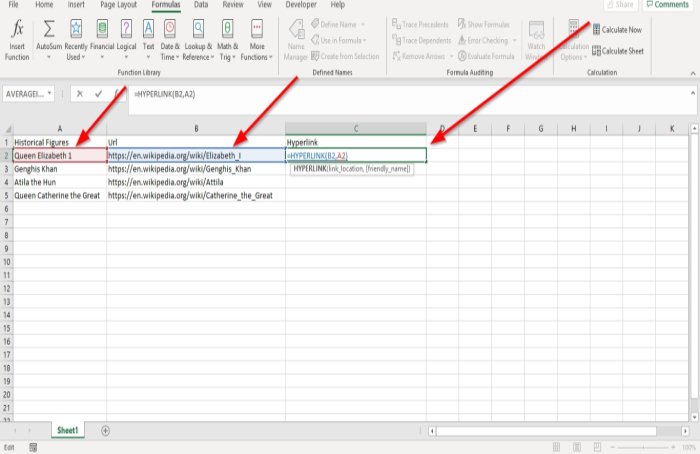
結果を表示するセルをクリック(Click)します。
数式=HYPERLINKを入力してから、角かっこを入力します。
Link_locationと入力します。サイトのURLが表示されている例(上の画像を参照)では、リンク先のサイトがURL列にあるため、B2と入力します。(B2)
次に、 Friendly_name(Friendly_name)を入力します。フレンドリ名は、履歴図の列にあるデータになります。URLと履歴数値列のデータをリンクするため、A2と入力し(A2)ます。(URL)ブラケットを閉じます。

Enterキー(Enter )を押すと、結果が表示されます。
ハイパー(Suppose)リンク(Hyperlink)関数を使用して他のデータの結果を表示するとします。セルをクリックして下にドラッグします。(Click)

もう1つのオプションは、Formulaに移動することです。[関数ライブラリ(Function Library)]グループで、[ルックアップと参照(Lookup and Reference)]をクリックします。ドロップダウンメニューで、[ハイパーリンク]を選択します。(Hyperlink.)[関数(Function Arguments) の引数]ダイアログボックスが表示されます。

Link_locationが表示されている[関数の引数(Link_location)](Function Arguments)ダイアログボックスで、セルB2を入力ボックスに入力します。
Friendly_nameが表示されている場所で、セルA2を入力ボックスに入力します。

クリック、OK ; 結果が表示されます。
これがお役に立てば幸いです。
Related posts
Duration Financial Functionの使用方法Excel
ExcelでRept Functionを使用する方法
ExcelでDCOUNT and DCOUNTA Functionの使用方法
ExcelでRANDBETWEEN Functionを使用する方法
ExcelでTYPE Functionを使う方法
ExcelMobileの新しい「画像からデータを挿入」機能を使用する
Word、Excel、PowerPointに保存するためのデフォルトFile Formatを変更する方法
ExcelのMerge and Unmerge cellsの方法
ExcelのYes or No entriesの数を数える方法
ExcelでMode functionを使用する方法
ExcelのMeanのCalculate Standard Deviation and Standard Error
ExcelでWorkbook Sharingを停止またはオフにする方法
ExcelでPercentile.Exc functionを使用する方法
それらを保護するためにExcel formulaにセルをロックする方法
ExcelワークシートのFreeze and Split Panes
Excel(XLS or XLSX)Command line(XLS or XLSX)Windows 10
Excelの転置関数を使用する2つの方法
シート間のExcelにHyperlinkを作成する方法
ExcelにAutomatic Data Type feature使用方法
Excelのパーセントincrease or decreaseの割合をどのように計算しますか?
